u盘pe制作启动u盘,pe制作u盘启动盘
发布时间:2022-12-06 15:23:00
想要学习pe制作u盘启动盘的朋友们请看过来!很多电脑小白不知道怎么制作启动u盘,也不知道怎么用启动u盘来安装系统。今天,小编就要跟大家详细聊聊这安装方法,保证大家看完后都会表示这其实真不难!到底u盘装系统是怎么样的呢?请大家准备好一个8GB或以上的u盘,下面跟着小编的步伐来操作吧!

u盘pe制作启动u盘
一、u盘启动盘制作
1、插入u盘,打开电脑店u盘启动盘制作工具,点击【全新制作】。注意:u盘最好是8GB以上的。
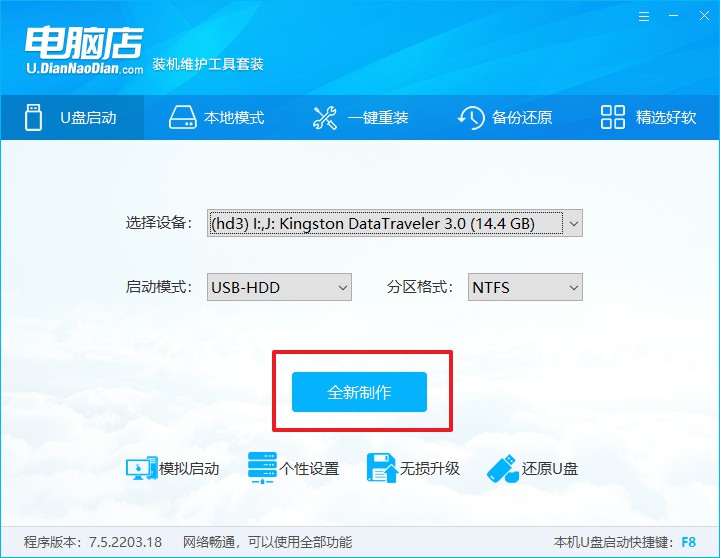
2、下载需要安装的系统镜像,将其保存在u盘启动盘的根目录下,或者除系统盘以外的其他分区中。
3、完成上述操作后,在电脑店官网上查询自己电脑的u盘启动快捷键,如下图所示:
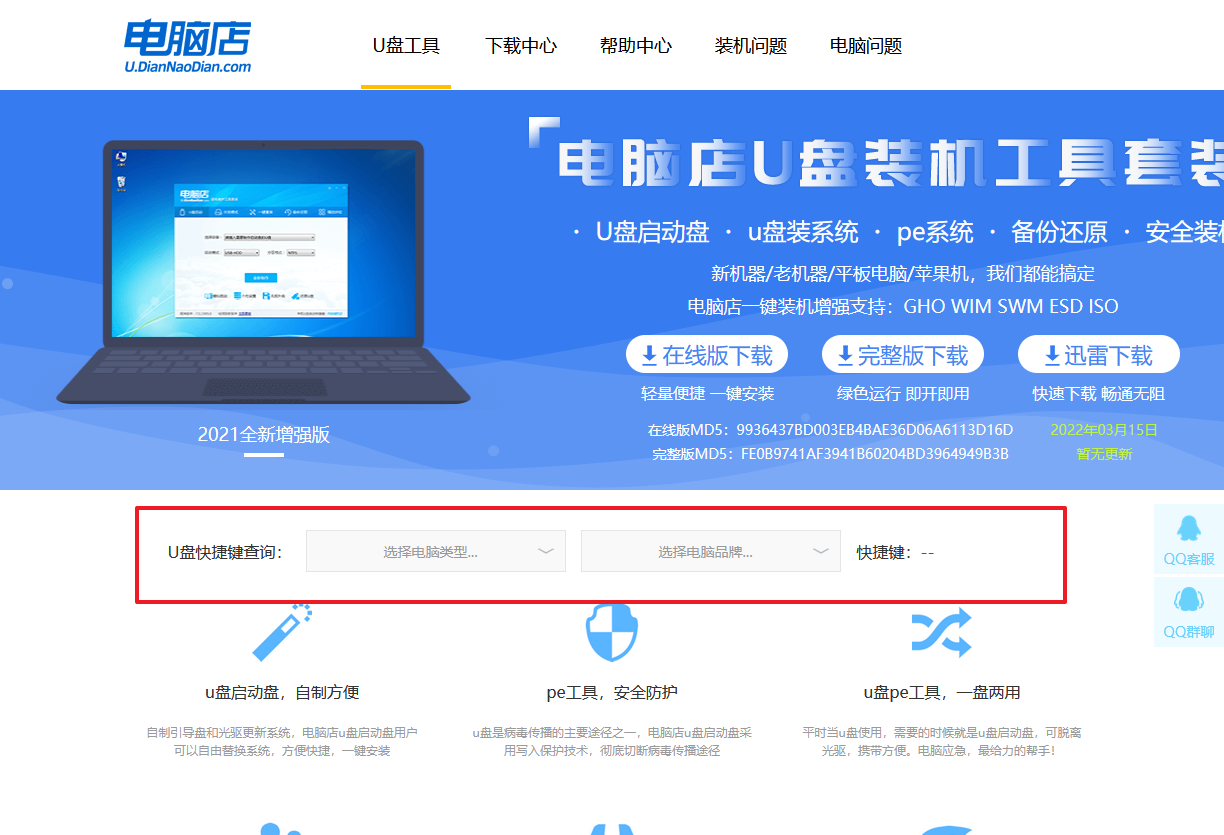
二、设置u盘进入PE
1、重启电脑,当出现开机画面的时候就迅速按下u盘启动快捷键。
2、此时就会弹出一个优先启动项的设置界面,大家只需选择u盘选项,回车即可。
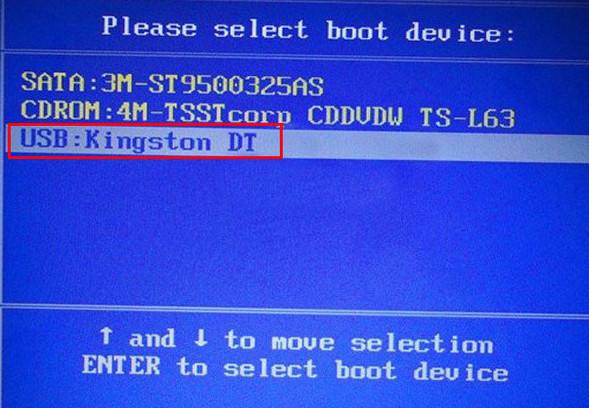
3、接下来就进入电脑店winpe主菜单了。
三、进入PE重装
1、在主菜单中选择第一项【1】Win10X64PE(2G以上内存),回车后进入PE。
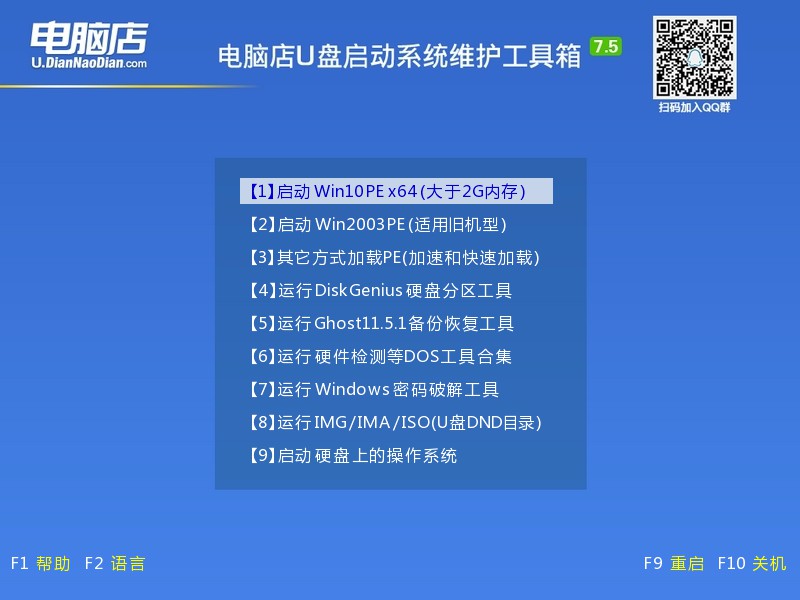
2、在winpe桌面双击打开一键装机软件,选择镜像和安装的分区后,点击【执行】。
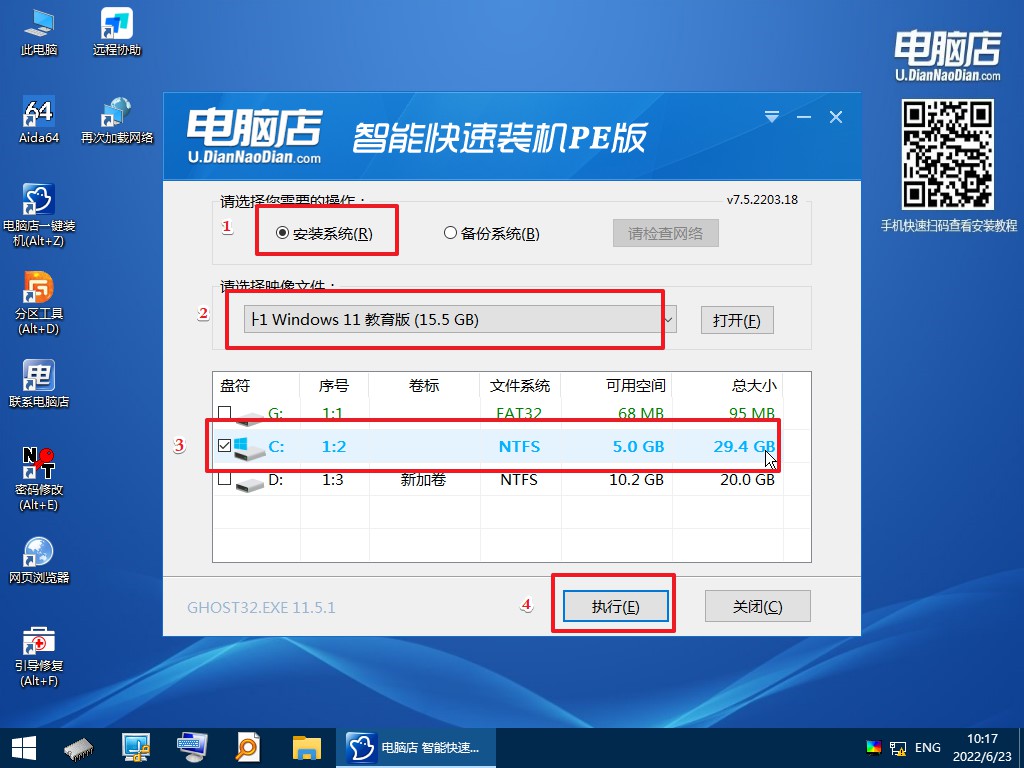
3、接下来等待安装完成,重启后即可进入系统。具体的重装教程,大家可参考:电脑店u盘装系统教程。
u盘pe制作启动u盘的教程看完后,大家赶紧试试吧!在进行操作之前,大家要先把u盘的数据转移或备份好,避免丢失。大家都知道,u盘有价,数据无价,万一丢失了,需要花大价格也未必可以恢复回来,大家定要记住这一点了!大家制作之后,不仅可以用来重装系统,还能解决很多电脑问题!
责任编辑:电脑店

